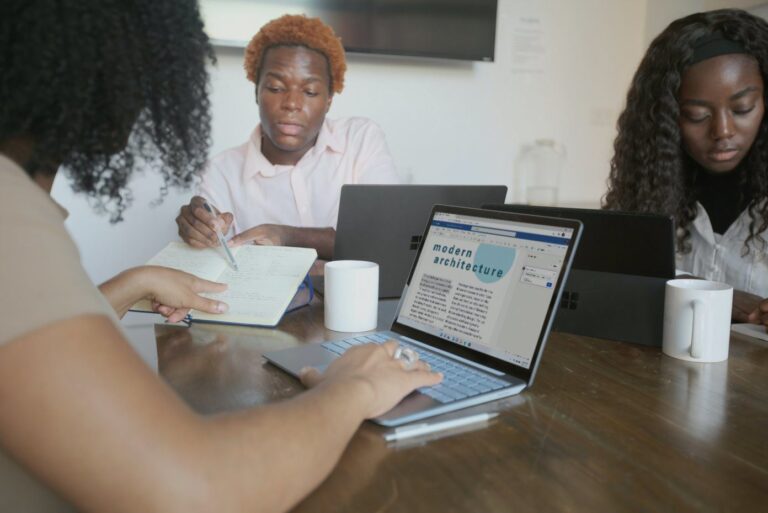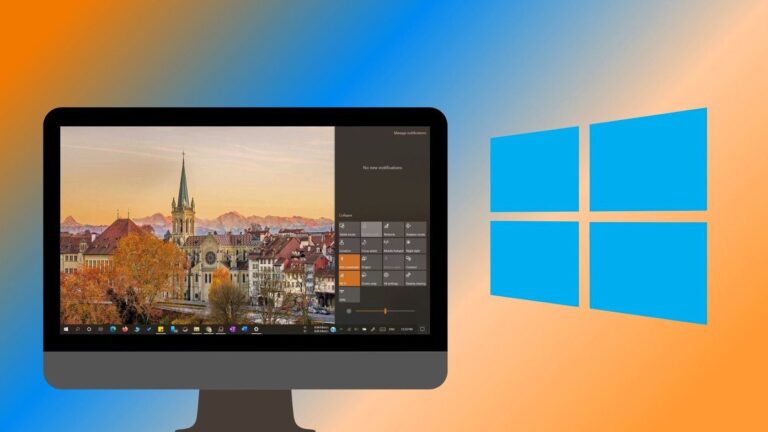3 мощных инструмента для настройки и настройки Windows 10
Искусственный интеллект поможет тебе заработать!
С момента выпуска Windows 10 мы еженедельно делимся несколькими советами и рекомендациями, которые помогут вам настроить ее в соответствии с вашими потребностями. Чтобы вернуть цвета в строку заголовка или исправить проводник, как это было в Windows 7, все это можно сделать с помощью пары правильных взломов реестра.
Программы для Windows, мобильные приложения, игры - ВСЁ БЕСПЛАТНО, в нашем закрытом телеграмм канале - Подписывайтесь:)
 Эти инструменты упрощают настройку Windows 10 | Шаттерсток
Эти инструменты упрощают настройку Windows 10 | Шаттерсток
Все эти трюки требуют много ручной работы или редактирования файлов в блокноте, создания ключей реестра и скажем прямо, это никому не нравится. Чтобы упростить задачу, несколько разработчиков выпустили инструменты, с помощью которых вы можете легко настроить работу с ОС Windows 10. Одним из самых больших преимуществ использования этих инструментов является то, что вы можете легко вернуться назад одним щелчком мыши.
Итак, давайте рассмотрим три лучших инструмента, которые вы можете использовать в Windows 10 для легкого взлома реестра.
Окончательный твикер Windows
Окончательный твикер Windows выпускается Windows Club и представляет собой полный пакет. Установочного пакета нет, и вам придется скачать, распаковать и запустить исполняемый файл с правами администратора. Инструмент весит менее 500 КБ и содержит более 200 различных настроек.

Вы можете просмотреть полный список настроек, включенных в UWT 4, на этой странице. Прежде чем приступить к настройке, всегда не забывайте создавать восстановление системы. На самом инструменте есть кнопка для напоминания. Совет от разработчиков: не применяйте все настройки сразу. Всегда идите шаг за шагом, так как одна настройка может сломать другую.

Если в будущем вы захотите работать с Windows 10 по умолчанию, используйте кнопку «Восстановить по умолчанию» и перезагрузите систему. Вы также можете использовать параметр «Восстановление системы», если он случайно перестает работать.
ВинАэро Твикер
Окончательный Твикер может быть слишком запутанным для пользователя. Каждая опция скрыта под парой вкладок, и категоризация не так проста. WinAero Tweaker предлагает систематический подход к настройке. Например, если вам нужно включить старый регулятор громкости в Windows 10, его легко найти в разделе «Внешний вид».
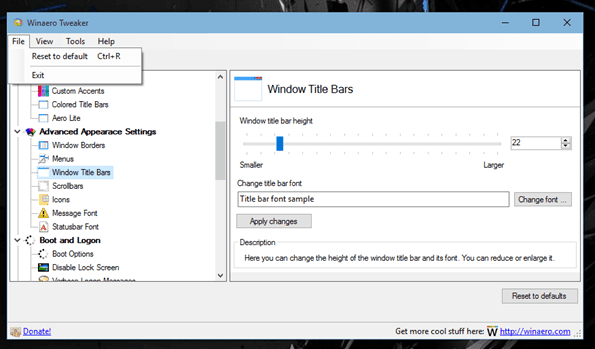
В инструменте нет возможности создать восстановление системы, поэтому вы должны создать его вручную. Возможность восстановления настроек по умолчанию находится в Файл меню. Список настроек практически одинаков для UWT и WinAero Tweaker, последний немного проще в использовании.
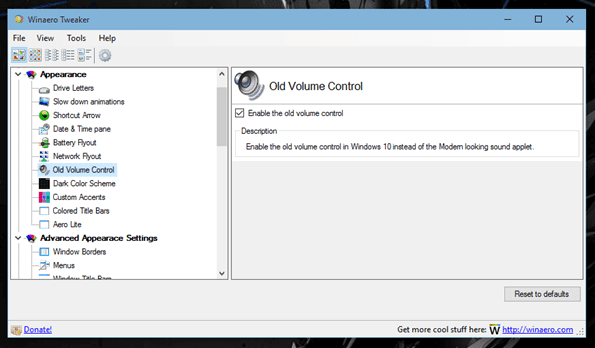
7+ Настройщик панели задач
Вышеупомянутые два были полными пакетами. Но если вы ищете просто настройку панели задач 7+ Настройщик панели задач может помочь вам в этом. Инструмент концентрируется только на панели задач и имеет много интересных функций. Одним из моих любимых способов является использование колесика мыши для перемещения между программами, известная функция Linux по умолчанию.
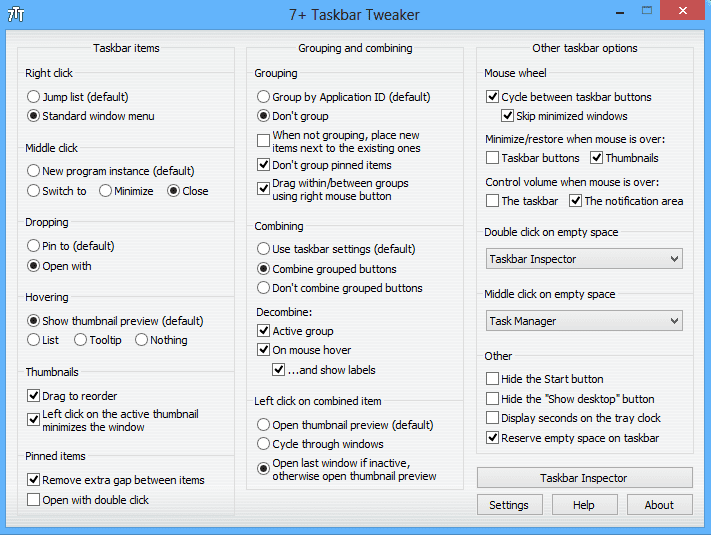
Как и два предыдущих инструмента, он портативный. Нет возможности сбросить настройки по умолчанию, просто убедитесь, что вы помните, что вы меняете, или создайте точку восстановления.
Заблуждения о Windows 10. Пока вы занимаетесь этим, взгляните на распространенные заблуждения о Windows 10, которые мы развенчали.
Вывод
Итак, это были три лучших инструмента, которые вы можете использовать для настройки Windows 10. Есть еще несколько, например, тот, который прикрепляет программу к меню «Пуск» Windows в виде плитки и т. д. Так что, если вы знаете о каком-либо, не забудьте поделитесь с нами.
Программы для Windows, мобильные приложения, игры - ВСЁ БЕСПЛАТНО, в нашем закрытом телеграмм канале - Подписывайтесь:)